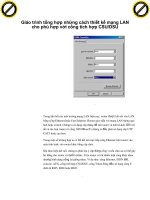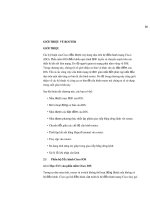Giáo trình tổng hợp những cách thiết kế mạng LAN cho phù hợp với cổng tích hợp CSU/DSU phần 4 ppsx
Bạn đang xem bản rút gọn của tài liệu. Xem và tải ngay bản đầy đủ của tài liệu tại đây (431.83 KB, 6 trang )
48
2.23. Kh
ả
o sát quá trình kh
ở
i
đ
ộ
ng
c
ủ
a router
Hình 2.2.3a: Thông tin hi
ển thị trong quá trình khởi động router
Ví dụ ở hình 2.2.3a cho thấy nội dung các thông điệp được hiển thị trên màn hình
console trong suốt quá trình khởi động của router. Các thông tin này sẽ khác nhau
tuỳ theo các loại cổng có trên router và tuỳ theo từng phiên bản Cisco IOS. Do đó
hình 2.2.3a chỉ là một ví dụ để tham khảo chứ không pản ánh chính xác toàn bộ
những gì được hiện thị.
49
Trong hình 2.2.3b, câu “VNRAM invalid, possibly due to write erase” cho biết
router này chưa được cấu hình hoặc là NVRAM đã bị xoá. Thông thường khi
router đã được cấu hình thì tập tin cấu hình được lưu trong NVRAM, sau đó ta
phải cấu hình thanh ghi để router sử dụng tập tin cấu hình này. Giá trị mặc định
của thanh ghi cấu hình là 0x2102, khi đó router sẽ khởi động với Cisco IOS tải từ
bộ nhớ flash và tập tin cấu hình tải từ NVRAM.
50
Hình 2.2.3c: Thông tin hi
ển thị trong quá trình khởi động router
D
ự
a vào thông tin như h
ình 2n2n3c, chúng ta có th
ể
xác
định được
phiên b
ả
n c
ủ
a
phần mềm boottrap và IOS đang được sử dụng trên router. Ngoài ra bạn cũng xác
địn
h
được
phiên b
ả
n c
ủ
a router, b
ộ
x
ử
lý là lo
ạ
i gì, cung l
ư
ợ
ng c
ủ
a b
ộ
nh
ớ
và m
ộ
t
s
ố
các thông tin khác c
ủ
a router như:
• Số lượng các cổng giao tiếp.
• Các loại cổng giao tiếp.
•
Dung lư
ợ
ng NVRAM.
• Dung lượng bộ nhớ flash.
2 Thiết lập phiên kết nối bằng HyperTerminal
T
ấ
t c
ả
các Cisco router
đều
có c
ổ
ng console n
ố
i ti
ế
p b
ấ
t
đồng
b
ộ
TIA/EIA
-
232
(RJ45). Chúng ta cần phải có cáp và bộ chuyển đổi để kết nối từ thiết bị đầu cuối
console
vào c
ổ
ng console trên router. Thi
ế
t b
ị
đầu
cu
ố
i console có th
ể
là m
ộ
t thi
ế
t
bị đầu cuối ASCII hoặc là một PC có chạy chương trình mô phỏng HyperTerminal.
Để
k
ế
t n
ố
i PC có c
ổ
ng console chúng ta dùng cáp rollover và b
ộ
chuy
ể
n
đổi
RJ45
-
DB9.
51
Thông số mặc định của cổng console là: 9000 baud, 8 data bits, 1 stop bit, no flow
control. Cổng console không có hỗ trợ điều khiển luồng băng phần cứng. Sau đây
là bước thực hiện để kết nối một thiết bị đầu cuối vào cổng console trên router:
•
K
ế
t n
ố
i thi
ế
t b
ị
đầu
cu
ố
i vào c
ổ
ng console trên router b
ằ
ng cáp rollover và
bộ chuyển đổi RJ45-DB9 hoặc RJ45-DB25.
• Cấu hình thiết bị đầu cuối hoặc cấu hình phần mềm mô phỏng trên PC với
các thông số sau: 96000 baud, 8 data bits, 1 stop bit, no flow control.
Truy c
ậ
p vào router
Để
c
ấ
u hình router b
ạ
n ph
ải
truy c
ậ
p vào giao di
ệ
n ngư
ờ
i dùng c
ủ
a router b
ằ
ng
thiết bị đầu cuối hoặc bằng đường truy cập từ xa. Sau khi truy cập được vào router
thi b
ạ
n m
ớ
i có th
ể
nh
ậ
p các câu l
ệ
nh cho router.
Vì lý do bảo mật nên router có 2 mức truy cập:
•
M
ứ
c EXEC ngư
ờ
i dùng: ch
ỉ
có m
ộ
t s
ố
câu l
ệ
nh dùng
để
xem tr
ạ
ng thái c
ủ
a
router.
Ở
m
ứ
c này, b
ạ
n không th
ể
thay
đổi được
c
ấ
u hình c
ủ
a router.
• Mức EXEC đặc quyền: bao gồm tất cả các câu lệnh để cấu hình router.
Ngay sau khi truy c
ập được vào router bạn sẽ gặp dâu nhắc của chế độ EXEC
người dùng. Để sử dụng được toàn bộ tập lệnh bạn phải chuyển vào chế độ EXEC
đặc quyền. Ở dấu nhắc “>” bạn gõ lệnh enable. Ở dấu nhắc password: bạn phải
nhập mật mã đúng với mật mã đã được cấu hình cho router trước đó bằng lệnh
enable secret hoặc enable password. Nếu mật mã của router đã được cấu hình bởi
cả 2 lệnh trên thì mật mã của câu lệnh enable secret sẽ được áp dụng. Sau khi
hoàn tất các bước trên bạn sẽ gặp dấu nhắc “#” cho biết là bạn đang ở chế độ
EXEC đặc quyền. Từ chế độ này bạn mới có thể truy cập vào chế độ cấu hình toàn
cục rồi sau đó là các chế độ cấu hình riêng biệt hơn như:
•
Ch
ế
độ
c
ấ
u hình c
ổ
ng giao ti
ế
p.
• Chế độ cấu hình cổng giao tiếp con.
• Chế độ cấu hình đường truy cập.
• Chế độ cấu hình router.
52
• Chế độ cấu hình route-map.
T
ừ
ch
ế
độ
EXEC
đặc
quy
ề
n, b
ạ
n gõ disable ho
ặ
c exit
để
tr
ở
v
ề
ch
ế
độ
EXEC
người dùng. Để trở về chế độ EXEC đặc quyền từ chế độ cấu hình toàn cục, bạn
dùng l
ệ
nh exit ho
ặ
c Ctrl
-
Z. L
ệ
nh Ctrl
-
Z có th
ể
s
ử
dùng
để
tr
ở
v
ề
ngay ch
ế
độ
EXEC đặc quyền từ bất kỳ chế độ cấu hình riêng biệt nào.
Hình 2.2.5a
2.2.6. Phím trợ giúp trong router CLI
Khi bạn gõ dấu chấm hỏi (?) ở dấu nhắc thì router sẽ hiển thị danh sách các lệnh
tương ứng với chế độ cấu hình mà bạn đang ở. Chữ “ More ” ở cuối màn hình
cho bi
ết
là ph
ầ
n hi
ể
n th
ị
v
ẫn
còn ti
ế
p.
Để
xem trang ti
ế
p theo, b
ạ
n nh
ấ
n nhanh
53
Spacebar. Còn n
ế
u b
ạ
n mu
ố
n hi
ể
n th
ị
ti
ế
p t
ừ
ng dòng m
ộ
t thì
b
ạ
n nh
ấ
n phím Enter
hoặc Return. Bạn có thể nhấn từng dòng một thì bạn nhấn phím bất kỳ nào khác để
quay tr
ở
v
ề
d
ấ
u nh
ắ
c.
Hình 2.2.6a: Danh sách l
ệnh sử dụng ở chế độ EXEC người dung
Để chuyển vào chế độ EXEC đặc quyền bạn gõ enable hoặc gõ tắt là ena cũng
được. Nếu mật mã đã được cài đặt vào cho router thì router sẽ yêu cầu bạn nhập
m
ậ
t mã. Sau khi b
ạ
n
đã
vào
được
ch
ế
độ
này r
ồ
i thì b
ạ
n gõ d
ấ
u ch
ấ
m h
ỏ
i (?), b
ạ
n